Thư điện tử là một dịch vụ cho phép bạn trao đổi thông điệp điện tử thông qua một mạng máy tính.
Đặc điểm chính của thư điện tử là thông tin không được gửi trực tiếp đến người nhận mà thông qua một liên kết trung gian - hộp thư điện tử, là nơi lưu trữ thông điệp trên máy chủ cho đến khi người nhận yêu cầu.
Máy chủ thư là một chương trình máy tính, được thiết kế để tổ chức việc trao đổi e-mail giữa các máy tính. Các chức năng chính của nó là nhận thư từ khách hàng và chuyển chúng đến người nhận... Khách hàng có thể là người dùng (một chương trình - một ứng dụng khách e-mail) và các máy chủ thư khác.
Người dùng, sử dụng chương trình - ứng dụng thư (Outlook Express, Thunderbird, v.v.), có thể tạo thư, gửi đến máy chủ và thu thập thư từ hộp thư của họ trên máy chủ.
Giao tiếp giữa máy chủ và máy khách diễn ra bằng cách sử dụng các giao thức thư đặc biệt - Giao thức Truyền Thư Đơn giản (SMTP) - khi gửi thư đến máy chủ và Giao thức Bưu điện v.3 (POP3) - khi nhận thư từ hộp thư. Máy khách kết nối với máy chủ thông qua các cổng cụ thể. Đối với SMTP, mặc định là cổng 25, đối với POP3, cổng 110.
Có nhiều máy chủ thư khác nhau. Ví dụ, hãy xem xét cài đặt và cấu hình máy chủ thư Máy chủ thư chuyển phát nhanh.
Courier Mail Server là một máy chủ thư Windows (máy chủ e-mail) cho các mạng cục bộ. Nó giúp bạn nhanh chóng tổ chức mạng nội bộ và trao đổi email trên Internet. Courier Mail Server không yêu cầu cài đặt trên hệ thống. Chỉ cần tải xuống tệp lưu trữ với chương trình và giải nén nó vào bất kỳ thư mục nào trên đĩa cứng của máy tính, thư mục này sẽ hoạt động như một máy chủ thư.
Bạn có thể tải xuống phiên bản miễn phí của Courier Mail Server 1.56 từ trang web http://courierms.narod.ru/. Bạn có thể tìm thấy Courier Mail Server 2.05 chức năng hơn, nhưng đã là phiên bản trả phí (1650 rúp cho 10 hộp thư, phiên bản demo chỉ giới hạn ở 3 hộp thư), có thể tìm thấy tại http://www.courierms.ru/.
Trong ví dụ này, chúng tôi sẽ thiết lập và sử dụng Courier Mail Server 1.56 miễn phí.
Ưu điểm của Courier Mail Server 1.56:
- sự vô cớ
- dễ dàng cài đặt và gỡ bỏ
- sự nhỏ gọn
- dễ quản lý
- tiêu thụ tài nguyên hệ thống thấp
- đa luồng
- giao diện đồ họa thuận tiện
- giao diện và tài liệu tiếng Nga
- hỗ trợ không giới hạn số lượng hộp thư
Chương trình chạy trên Windows 9x / ME / NT / 2000 / XP. Việc thiết lập chương trình khá đơn giản và dễ tiếp cận đối với người dùng bình thường.
Ghi chú: Trong ví dụ, tất cả các máy tính trên mạng đang chạy Windows XP. Tất cả các máy tính trong mạng đều giống nhau (không có máy chủ chuyên dụng). Máy tính của giáo viên được đặt tên là máy chủ, máy tính của học sinh là pc01, pc02, v.v. Tất cả phần mềm thảo luận trong phần này được cài đặt trong thư mục C: \\ MyServers \\ usr \\ local \\. Nếu máy tính của bạn có các tên khác (và rất có thể là trường hợp này :)), thì hãy tính đến điều này khi thiết lập phần mềm. Bạn cũng có thể chọn một thư mục cho bạn mình để cài đặt chương trình.
CMS xuất hiện dưới dạng một kho lưu trữ zip chứa tệp thực thi và tài liệu. Để cài đặt máy chủ, hãy tạo một thư mục trong đó nó sẽ hoạt động, giải nén các tệp từ kho lưu trữ vào thư mục này và chạy ứng dụng CourierMS.exe.

Ở lần khởi động đầu tiên, máy chủ sẽ tự động tạo các thư mục con và tệp cần thiết cho hoạt động bên trong thư mục của nó. Bên ngoài thư mục của nó, máy chủ không thực hiện bất kỳ thay đổi nào. Sổ đăng ký Windows chỉ thay đổi khi đăng ký dưới dạng dịch vụ.
Courier Mail Server có thể chạy như một ứng dụng tiêu chuẩn và cũng như một dịch vụ Windows. Để bắt đầu như một dịch vụ Windows, hãy khởi động CMS và từ menu Cài đặt, chọn Bắt đầu theo Dịch vụ. Thao tác này sẽ đăng ký dịch vụ Courier Mail Server trong hệ thống.
Nếu quá trình khởi chạy diễn ra bình thường, cửa sổ máy chủ chính sẽ xuất hiện trên màn hình và biểu tượng của nó sẽ xuất hiện trong Khay hệ thống bên cạnh đồng hồ. ![]() .
.
Nếu thông báo về việc khởi động máy chủ SMTP và POP3 xuất hiện trong cửa sổ chính và không có thông báo lỗi, bạn có thể bắt đầu cấu hình máy chủ.
Bước tiếp theo trong việc định cấu hình máy chủ thư được giảm xuống để nhập các miền cục bộ. Để thực hiện việc này, hãy nhấp đúp vào từ "miền" và một tab cho cài đặt của nó sẽ mở ra. Đi vào tên máy tínhnơi máy chủ thư sẽ chạy. Trong ví dụ của chúng tôi, đây là máy chủ.Nếu bạn có tên máy tính, ví dụ pc11, thì hãy nhập tên đó.


Bất kỳ chương trình máy chủ nào cũng ngụ ý đầu vào của người dùng sẽ được nó phục vụ. Nhấp đúp vào "tài khoản" và trình chỉnh sửa tài khoản sẽ mở ra. Trình chỉnh sửa tài khoản được thiết kế để duy trì danh sách người dùng cục bộ (tài khoản) của máy chủ. Khi bạn tạo một tài khoản, một thư mục hộp thư tương ứng cũng được tạo. Khi bạn xóa tài khoản, thư mục hộp thư sẽ tự động bị xóa với tất cả nội dung của nó. Lần đầu tiên máy chủ được khởi động, tài khoản postmaster sẽ tự động được tạo .

Tạo số lượng tài khoản cần thiết cho người dùng của bạn. Chỉ cần tạo một tài khoản cho mỗi máy tính của học sinh và cho giáo viên là đủ, mặc dù bạn có thể tạo một tài khoản khách sạn riêng cho mỗi học sinh.
Mỗi tài khoản có các thông số sau:
Tên thật: tên của chủ sở hữu hộp thư.
Tên hộp thư: tên của hộp thư. Nó cũng là tên của người dùng khi kết nối với máy chủ. Không sử dụng các chữ cái tiếng Nga và các ký tự đặc biệt trong tên hộp thư, bởi vì một số bưu phẩm không hoạt động chính xác với chúng. Nếu tên hộp máy tính 01, miền địa phương người phục vụ , sau đó là địa chỉ email của người dùng này cái 01 @người phục vụ.
Mật khẩu: mật khẩu để kết nối với máy chủ.
Chúng tôi sẽ không thay đổi các thông số khác.

Chúng tôi có 11 máy tính trong lớp học (cùng với giáo viên) nên chúng tôi đã tạo 11 tài khoản.

Bạn có thể hạn chế quyền truy cập vào máy chủ thư bằng bộ lọc IP. Chỉ định dải địa chỉ IP được phép truy cập. Chúng tôi có nó 192.168.1.1-192.168.1.11 (Đọc về địa chỉ IP và cài đặt của chúng trong các bài viết khác của điều này). Trong trường học của bạn, phạm vi này có thể khác, ví dụ, phạm vi mà nhà cung cấp Internet của bạn đã cung cấp cho bạn (à, đó là một bài báo khác).

Mọi điều! Máy chủ thư có thể được sử dụng. Bạn có thể đọc về cách thiết lập và sử dụng các tính năng khác của chương trình trong phần trợ giúp (bằng tiếng Nga!).
Bạn hỏi: "Làm thế nào tôi có thể sử dụng nó? Làm thế nào để gửi và nhận thư?" Đáp án đơn giản. Chúng tôi sẽ gửi và nhận thư bằng một chương trình - ứng dụng thư (Outlook Express, Thunderbird, v.v.). Và làm thế nào để làm điều này, hãy đọc bài tiếp theo: "".
Nhiều người dùng Ubuntu sử dụng hệ thống này không chỉ cho nhu cầu gia đình. Cách tiếp cận này khá hợp lý, bởi vì trên hệ thống Linux, việc lập trình, tạo máy chủ và trang web thuận tiện hơn nhiều. Một trong những tiện ích là tạo một máy chủ email. Đối với người mới bắt đầu, nhiệm vụ này sẽ có vẻ khó khăn khủng khiếp, nhưng nếu bạn tìm ra cách cài đặt và cấu hình máy chủ thư cho Ubuntu, nhiệm vụ này có vẻ sẽ không quá khó đối với bạn.
Cách cấu hình máy chủ thư dựa trên Ubuntu.
Trước khi có hướng dẫn cụ thể và quá trình lên men thông qua mã, bạn không thể làm mà không có phần tài liệu lý thuyết. Điều quan trọng là phải hiểu máy chủ email là gì và nó hoạt động như thế nào.
Nói một cách đơn giản, một máy chủ thư được cấu hình là một người đưa thư nhận được một "bức thư" từ một ứng dụng thư khách và đưa nó cho một ứng dụng khách khác. Đây, về nguyên tắc, là toàn bộ bản chất công việc của phần mềm này. Máy chủ thư không chỉ cần thiết để gửi e-mail. Trên các trang web, anh ấy chịu trách nhiệm đăng ký người dùng, chuyển các biểu mẫu đã điền và các hành động quan trọng khác, nếu không có nó, trang web sẽ trở thành một loại sách mà bạn chỉ có thể xem, lật trang, nhưng điều này rất khó thực hiện.
Máy chủ thư trên Linux khác đáng kể so với máy chủ trên Windows và các hệ thống khác. Trên Windows, đây là một chương trình đóng được tạo sẵn, bạn chỉ cần bắt đầu sử dụng. Mặt khác, các bản phân phối Linux giả định việc tự cấu hình của tất cả các thành phần. Hơn nữa, máy chủ cuối cùng sẽ không bao gồm một chương trình mà là một số chương trình. Chúng tôi sẽ sử dụng Postfix kết hợp với Dovecot.

Tại sao Postfix?
Có một số ứng dụng email trên Ubuntu, nhưng chúng tôi đã chọn ứng dụng này. Thiết lập Posfix trên Ubuntu dễ dàng hơn nhiều so với thiết lập SendMail, điều này rất quan trọng đối với người dùng mới làm quen. Khi kết hợp với Dovecot, Postfix có khả năng thực hiện mọi thứ thường được yêu cầu đối với các máy chủ thư.
Postfix chính là tác nhân chuyển thư. Anh ấy sẽ đóng một vai trò quan trọng trong toàn bộ màn trình diễn. Nó là mã nguồn mở và là mặc định cho nhiều máy chủ và trang web. Dovecot là một đại lý nhận chuyển phát thư.
Cài đặt Postfix
Bước đầu tiên là sử dụng lệnh để cập nhật cơ sở dữ liệu gói cục bộ:
Bản thân tác nhân Postfix có thể được cài đặt tự do từ kho lưu trữ và đây sẽ là bước tiếp theo:
sudo apt-get install postfix

Khi giao diện của ứng dụng này khởi động, bạn cần chọn mục "Internet Site", sau đó một tập tin cấu hình có tên main.cf sẽ được tạo.

Tiếp theo, trong trường "Tên thư hệ thống", nhập tên cục bộ của máy chủ trong tương lai, ví dụ: myserver.org hoặc bất kỳ tên nào bạn muốn. Với lệnh nslookup, bạn luôn có thể tìm ra miền của máy chủ trong tương lai - hãy xem và viết nó ra, điều này rất hữu ích cho việc cấu hình.
Thiết lập Postfix
Bây giờ bạn cần cấu hình tác nhân thư. Để thực hiện việc này, trước tiên bạn cần tạo một tệp có tên ảo trong thư mục / etc / postfix // Bạn có thể sử dụng lệnh cảm ứng để thực hiện việc này:
Bây giờ bạn cần tạo một thư mục riêng trong thư mục / etc / postfix /. Nó sẽ lưu trữ các cài đặt thư:
chạm vào canonical sender_relay sasl_passwd
Bây giờ chúng ta cần thay đổi một số cài đặt trong tệp cấu hình main.cf. Mở nó trong notepad ở chế độ đặc quyền:
sudo nano /etc/postfix/main.cf
Tệp chứa các giá trị của các tham số và các giá trị của nó được liệt kê thông qua dấu "\u003d". Tại đây, bạn cần thay đổi tên của máy chủ cục bộ tại tham số myhostname - thành myserver.org, như trong ví dụ của chúng tôi hoặc thành tên bạn đã chỉ định khi cài đặt Postfix ở bước trước. Như thế này:
myhostname \u003d myserver.org
Kiểm tra địa chỉ IP được sử dụng bằng lệnh này:
ifconfig | grep “inet addr” -m 1
Địa chỉ IP này cần được nhập vào tham số mydestination. Thay đổi tham số alias_maps thành virtual_alias_maps, sau đó các chữ cái có thể được chuyển tiếp đến các địa chỉ khác.
Bây giờ chúng ta cần thay đổi vị trí của băm:
virtual_alias_maps \u003d hash: / etc / postfix / virtual
Đặt các giá trị sau cho tham số mynetworks:
mynetworks \u003d 127.0.0.0/8 [:: ffff: 127.0.0.0] / 104 [:: 1] / 128
Nếu bạn muốn máy chủ có thể hoạt động với thư Yandex, hãy thêm các tham số sau vào cuối tệp:
smtp_sasl_auth_enable \u003d vâng
smtp_sasl_password_maps \u003d hash: / etc / postfix / private / sasl_passwd
smtp_sasl_security_options \u003d noanonymous
smtp_sasl_type \u003d cyrus
smtp_sasl_mechanism_filter \u003d đăng nhập
smtp_sender_dependent_authentication \u003d vâng
sender_dependent_relayhost_maps \u003d hash: / etc / postfix / private / sender_relay
sender_canonical_maps \u003d hash: / etc / postfix / private / canonical
Trong tệp / etc / postfix / private / canonical, hãy thêm thư Yandex của bạn:
@ yandex.ru [email protected]
Thêm vào tệp / etc / postfix / private / sender_relay:
@ yandex.ru smtp.yandex.ru
Trong tệp / etc / postfix / private / sasl_passwd, hãy thêm mật khẩu cho hộp thư Yandex - thay vì ***:
[email protected]: ***
Nếu bạn đang sử dụng Ubuntu Server 16, bạn cần mở các cổng để dịch vụ thư hoạt động. Để thực hiện việc này, hãy sử dụng lệnh:
iptables -A INPUT -p tcp –dport 25 -j CHẤP NHẬN
Khi bạn đã thực hiện tất cả các thay đổi trong tệp, bạn cần khởi động lại dịch vụ để cài đặt mới có hiệu lực.
Kiểm tra Postfix đang hoạt động
Sẽ rất hữu ích khi cài đặt tiện ích mutt để làm cho thư của bạn thuận tiện hơn. Điều này có thể được thực hiện bằng lệnh:
sudo apt-get install mutt
Bây giờ bạn có thể thử gửi một lá thư đến một số hộp thư:
echo "Tin nhắn" | mutt -s “msg” [email protected]
Nếu mọi việc ổn thỏa, bức thư sẽ được nhận. Nhưng hãy nhớ rằng trên Google, những email như vậy thường kết thúc bằng thư rác.
Cài đặt và cấu hình Dovecot
Trước tiên, bạn cần cài đặt tiện ích:
sudo apt-get install dovecot-imapd dovecot-pop3d
Bây giờ mở tệp /etc/dovecot/dovecot.conf và thêm danh sách các giao thức vào đó:
protocols \u003d pop3 pop3s imap imaps
mail_location \u003d mbox: ~ / mail: INBOX \u003d / var / mail /% u
Nếu dòng này có nội dung khác, bạn cần thay đổi nó thành dòng được chỉ định. Nếu nó hoàn toàn không tồn tại, thì bạn cần thêm nó vào.
Khởi động lại dịch vụ để các thay đổi có hiệu lực:
sudo /etc/init.d/dovecot khởi động lại
Mở tệp / etc / hosts và thêm miền của bạn vào đó, mà bạn đã chỉ ra ngay từ đầu. Trong ví dụ của chúng tôi, đây là miền myserver.org. Địa chỉ IP cũng được xác định trong quá trình vượt qua cấu hình Postfix.
địa chỉ ip myserver.org
Bây giờ tất cả những gì còn lại là mở các cổng để các dịch vụ thư có thể tự do nhận và gửi thư:
iptables -A INPUT -p tcp –dport 220 -j CHẤP NHẬN
iptables -A INPUT -p tcp –dport 993 -j CHẤP NHẬN
iptables -A INPUT -p tcp –dport 110 -j CHẤP NHẬN
iptables -A INPUT -p tcp –dport 995 -j CHẤP NHẬN
Để kiểm tra hiệu suất của toàn bộ hệ thống này, bạn cần gửi thư đến hộp thư được chỉ định trong cài đặt. Trong trường hợp này, bạn cần sử dụng miền đã tạo trong địa chỉ và người dùng phải được tạo trước, sau đó mới nhận được thư - bạn có thể kiểm tra thư bằng tiện ích mutt mà bạn đã cài đặt.
Ngày nay, khi bất kỳ người dùng nào cũng có thể dễ dàng tạo bao nhiêu hộp thư miễn phí mà mình muốn chỉ bằng cách đăng ký tài khoản trên nhiều dịch vụ khác nhau như Mail.ru hay Yandex và những thứ tương tự, thì vấn đề thiết lập một máy chủ thư không làm phiền quá nhiều người dùng. Tuy nhiên, trong một số trường hợp, có những lúc hữu ích khi biết một số khía cạnh của vấn đề này.
Khi nào có thể cần đến điều này? Các tình huống trong đó kiến \u200b\u200bthức cơ bản về thiết lập thư được yêu cầu đối với một người dùng bình thường không thường xuyên xảy ra. Tuy nhiên, mỗi người trong số họ có thể phát sinh bất cứ lúc nào.
Tình huống một: người dùng quyết định chuyển từ ứng dụng thư khách dựa trên trình duyệt sang một chương trình riêng biệt. Những khách hàng như vậy được ưa thích theo nhiều cách. Chúng cho phép bạn kết hợp chương trình email của mình với một sổ ghi chép và trình tổ chức. Ngoài ra, các chương trình này giúp bạn có thể quản lý thư và quản lý sổ địa chỉ một cách linh hoạt hơn.
Tình huống hai: có một lỗi không mong muốn trong ứng dụng thư khách và tất cả các cài đặt đã "bay". Sau đó, bạn chỉ cần cài đặt một máy chủ thư. Thông thường, việc thiết lập nó không đòi hỏi nhiều nỗ lực và thời gian, nhưng nếu không, bạn có thể bị bỏ rơi mà không có thư trong một thời gian khá dài. Các hộp thư miễn phí có thể bị chính quyền phá hủy mà không cần giải thích. Hơn nữa, trong mắt các đối tác kinh doanh, một chiếc hộp như vậy sẽ trông hoàn toàn không đẹp. Do đó, bạn sẽ phải tạo một hộp thư chuyên dụng trên máy chủ. Nếu nhà cung cấp đề nghị sử dụng một hộp thư riêng, thì tại sao không tận dụng ưu đãi này.
Cách thiết lập máy chủ thư Windows
Các thông số email cơ bản như DNS, dữ liệu IP và những thứ tương tự được cung cấp trực tiếp bởi ISP. Để bắt đầu sử dụng ứng dụng khách thư của hệ điều hành Windows, bạn phải tải xuống ứng dụng khách tương ứng với hệ điều hành của mình hoặc sử dụng các chương trình ứng dụng khách tích hợp sẵn. Đầu tiên bạn cần tạo một tài khoản mới. Trong trường hợp này, theo quy luật, họ yêu cầu bạn nhập tên của nó, đưa ra tên người dùng và mật khẩu để nhập. Bạn có thể cần bật hỗ trợ cho các dịch vụ thư của Windows bằng cách sử dụng bảng Loại bỏ hoặc Thêm Chương trình trong phần Cài đặt Cấu phần Dịch vụ E-mail. Tiếp theo, bạn sẽ cần khởi động Dịch vụ POP3 và chỉ định miền thư mới. Bạn có thể lấy tên miền chính xác hơn từ nhà cung cấp internet của mình. Để tạo một hộp thư mới, bạn cần nhập tên người dùng và mật khẩu. Trong các tham số của cài đặt SMTP, bạn sẽ cần chỉ định số cổng 25. Đối với máy chủ POP3, bạn phải đặt giá trị 110. Nếu nhà cung cấp cung cấp các tham số khác, bạn sẽ cần nhập chúng. Nếu ứng dụng thư được sử dụng không ngụ ý nhập số cổng, bạn phải chỉ để lại địa chỉ do nhà cung cấp cung cấp trong các mục "Máy chủ cho thư đến". Nó có thể là POP3 hoặc IMAP. Bạn cũng cần đặt "Tên cho máy chủ thư đi", thường là SMTP. Việc tinh chỉnh máy chủ thư trong hệ điều hành Windows sẽ phụ thuộc phần lớn vào ứng dụng thư được sử dụng, nhưng nguyên tắc hoạt động của nó sẽ được giữ nguyên. Sự khác biệt duy nhất là trong một số mục menu và tùy chọn GUI.
Chuyển từ thư miễn phí sang một khách hàng chuyên dụng
Trong một số trường hợp, bạn cần tiếp tục sử dụng dịch vụ thư miễn phí nhưng đồng thời sử dụng một ứng dụng riêng làm ứng dụng khách. Điều này có thể được thể hiện qua ví dụ về thiết lập thư cho dịch vụ Yandex. Sau đó, máy chủ thư sẽ được cấu hình với các thông số sau:
- Cài đặt IMAP cho thư đến: địa chỉ máy chủ - imap.yandx.ru; SSL phải được chỉ định trong các tham số bảo mật kết nối; số cổng là 993.
- Để cấu hình thư đi qua giao thức IMAP: làm địa chỉ máy chủ, bạn phải chỉ định smtp.yandex.ru; chỉ định SSL trong các tham số bảo mật cho kết nối; số cổng được đặt thành 465.
- Giao thức POP3 cho các thư đã gửi: bạn phải chỉ định pop.yandex.ru làm địa chỉ máy chủ; - SSL làm tham số bảo mật của kết nối được sử dụng; số cổng là 995.
- Đối với các thư đi được gửi qua giao thức POP3: làm địa chỉ máy chủ, chỉ định smtp.yandex.ru; SSL được chỉ định trong các tham số bảo mật của kết nối được sử dụng; số cổng được nhập là 465. Với tư cách là tên người dùng, địa chỉ và mật khẩu, bạn phải đặt địa chỉ và mật khẩu hiện có từ thư đến Yandex. Tuy nhiên, các thông số này sẽ giống như sau: địa chỉ email đầy đủ ở định dạng có dấu @, như [email protected]. Đối với máy chủ IMAP, imap.mail.ru được chỉ định; smtp.mail.ru được chỉ định cho máy chủ SMTP. Địa chỉ email đầy đủ từ thư hiện có được sử dụng làm tên người dùng. Mật khẩu được sử dụng được sử dụng từ thư. Số cổng cho IMAP là 993, cho POP3 - 995, cho SMTP - 465. Bạn phải chỉ định rằng bạn muốn cấp quyền cho máy chủ của các thư đã gửi. Trong các tham số xác thực, bạn phải chỉ định một mật khẩu đơn giản mà không cần mã hóa. Cài đặt gần giống như trong trường hợp của Yandex, chỉ với việc bổ sung tiền tố thư. Đối với các máy chủ miễn phí khác, bạn cần đặt các thông số tương tự, chỉ với các tiền tố thích hợp.
Như bạn có thể đoán, không có gì phức tạp trong việc thiết lập một máy chủ thư. Ngay cả một người dùng PC mới làm quen cũng có thể dễ dàng đối phó với tác vụ này. Bạn có thể chắc chắn rằng ngay cả trong trường hợp thất bại nghiêm trọng, bạn sẽ không bị bỏ lại mà không có thư. Nhưng việc nâng cao máy chủ thư của riêng bạn bằng cách sử dụng các công cụ Linux, SQL và Apache đòi hỏi kiến \u200b\u200bthức sâu hơn về công nghệ thông tin.
Ngày: 2010-10-12
HmailServer - Windows Mail Server miễn phí
hMailServerLà một máy chủ thư miễn phí cho Windows. Hỗ trợ IMAP4, POP3, SMTP, miền ảo, chống thư rác, chống vi rút, v.v. ClamWin, SpamAssassin được tích hợp.
1) Bạn cần tải xuống phiên bản mới nhất của hmailServer từ http://www.hmailserver.com/index.php?page\u003ddownload và bắt đầu cài đặt

2) Chúng tôi đồng ý với thỏa thuận cấp phép

3) Chỉ định nơi hMailServer sẽ được cài đặt

4) Chọn các thành phần cần thiết để cài đặt

5) Chúng tôi chọn cách đặt vị trí SQL và chính cơ sở dữ liệu.

6) Chọn và nhập mật khẩu

7) Nhập mật khẩu và kết nối với bảng điều khiển máy chủ thư

8) Bảng điều khiển cho máy chủ hMailServer của bạn

Plutonit.ru - Quản trị, cấu hình Linux và Windows 2009 - 2018
Cài đặt và cấu hình Máy chủ Thư
Cài đặt và cấu hình máy chủ thư
Cài đặt và cấu hình máy chủ thư E-mail là một dịch vụ cho phép bạn trao đổi thông điệp điện tử thông qua mạng máy tính. Đặc điểm chính của thư điện tử là thông tin không được gửi trực tiếp đến người nhận mà thông qua một liên kết trung gian - hộp thư điện tử, là nơi lưu trữ thông điệp trên máy chủ cho đến khi người nhận yêu cầu. Máy chủ thư là một chương trình máy tính được thiết kế để tổ chức việc trao đổi e-mail giữa các máy tính. Máy chủ thư tự làmChức năng chính của nó là nhận thư từ khách hàng và gửi chúng cho người nhận. Khách hàng có thể là người dùng (một chương trình - một ứng dụng e-mail) và các máy chủ thư khác. Người dùng, sử dụng một chương trình - ứng dụng thư (Outlook Express, Thunderbird, v.v.), có thể tạo thư, gửi đến máy chủ và thu thập thư từ hộp thư của họ trên máy chủ. Giao tiếp giữa máy chủ và máy khách diễn ra bằng cách sử dụng các giao thức thư đặc biệt - Giao thức Truyền Thư Đơn giản (SMTP) - khi gửi thư đến máy chủ và Giao thức Bưu điện v.3 (POP3) - khi nhận thư từ hộp thư. Máy khách kết nối với máy chủ thông qua các cổng cụ thể. Đối với SMTP, cổng mặc định là 25, đối với POP3, cổng 110. Có nhiều máy chủ thư khác nhau. Ví dụ, hãy xem xét cài đặt và cấu hình Máy chủ Thư Courier. Courier Mail Server là một máy chủ thư Windows (máy chủ e-mail) cho các mạng cục bộ. Nó giúp bạn nhanh chóng tổ chức mạng nội bộ và trao đổi email trên Internet. Courier Mail Server không cần cài đặt trên hệ thống. Chỉ cần tải xuống tệp lưu trữ với chương trình và giải nén nó vào bất kỳ thư mục nào trên đĩa cứng của máy tính, thư mục này sẽ hoạt động như một máy chủ thư. Bạn có thể tải xuống phiên bản miễn phí của Courier Mail Server 1.56 từ trang web http://courierms.narod.ru/. Bạn có thể tìm thấy Courier Mail Server 2.05 chức năng hơn nhưng đã là phiên bản trả phí (1650 rúp cho 10 hộp thư, phiên bản demo chỉ giới hạn ở 3 hộp thư), có thể tìm thấy tại http://www.courierms.ru/. Trong ví dụ này, chúng tôi sẽ thiết lập và sử dụng Courier Mail Server 1.56 miễn phí. Ưu điểm của Courier Mail Server 1.56: dễ cài đặt và gỡ bỏ miễn phí, gọn nhẹ dễ quản trị, tiêu thụ ít tài nguyên hệ thống đa luồng giao diện đồ họa tiện lợi Giao diện tiếng Nga và hỗ trợ tài liệu cho số lượng không giới hạn hộp thư Chương trình chạy trên Windows 9x / ME / NT / 2000 / XP. Việc thiết lập chương trình khá đơn giản và dễ tiếp cận đối với người dùng bình thường. Lưu ý: Trong ví dụ, tất cả các máy tính trên mạng đang chạy Windows XP. Tất cả các máy tính trong mạng đều giống nhau (không có máy chủ chuyên dụng). Máy tính của giáo viên được đặt tên là kab39komp8, máy tính của học sinh là kab39komp1, kab39komp2, v.v. Tất cả phần mềm thảo luận trong phần này được cài đặt trong thư mục C: \\ MyServers \\ usr \\ local \\. Nếu máy tính của bạn có các tên khác (và rất có thể là trường hợp này 🙂), hãy tính đến điều này khi thiết lập phần mềm. Bạn cũng có thể chọn một thư mục cho bạn mình để cài đặt chương trình. CMS xuất hiện dưới dạng một kho lưu trữ zip chứa tệp thực thi và tài liệu. Để cài đặt máy chủ, hãy tạo một thư mục mà nó sẽ hoạt động, giải nén các tệp từ kho lưu trữ vào thư mục này và chạy ứng dụng CourierMS.exe. Ở lần khởi động đầu tiên, máy chủ sẽ tự động tạo các thư mục con và tệp cần thiết cho hoạt động bên trong thư mục của nó. Bên ngoài thư mục của nó, máy chủ không thực hiện bất kỳ thay đổi nào. Sổ đăng ký Windows chỉ thay đổi khi đăng ký dưới dạng dịch vụ. Courier Mail Server có thể chạy như một ứng dụng tiêu chuẩn và cũng như một dịch vụ Windows. Để bắt đầu như một dịch vụ Windows, hãy khởi động CMS và từ menu Cài đặt, chọn Bắt đầu theo Dịch vụ. Thao tác này sẽ đăng ký dịch vụ Courier Mail Server trong hệ thống. Nếu nó khởi động bình thường, cửa sổ chính của máy chủ sẽ xuất hiện trên màn hình và biểu tượng của nó sẽ xuất hiện trong Khay hệ thống bên cạnh đồng hồ. Nếu thông báo về việc khởi động máy chủ SMTP và POP3 xuất hiện trong cửa sổ chính và không có thông báo lỗi, bạn có thể bắt đầu cấu hình máy chủ. Giai đoạn tiếp theo của việc định cấu hình máy chủ thư được giảm xuống để nhập các miền cục bộ. Để thực hiện việc này, hãy nhấp đúp vào từ "miền" và một tab cho cài đặt của nó sẽ mở ra. Nhập tên của máy tính nơi máy chủ thư sẽ chạy. Trong ví dụ của chúng tôi, đây là kab39komp8. Nếu bạn có tên máy tính, ví dụ: kab39komp5, thì hãy nhập tên này. Bất kỳ chương trình máy chủ nào cũng ngụ ý đầu vào của người dùng sẽ được nó phục vụ. Nhấp đúp vào "tài khoản" và trình chỉnh sửa tài khoản sẽ mở ra. Trình chỉnh sửa tài khoản được thiết kế để duy trì danh sách người dùng cục bộ (tài khoản) của máy chủ. Khi bạn tạo một tài khoản, một thư mục hộp thư tương ứng cũng được tạo. Khi bạn xóa tài khoản, thư mục hộp thư sẽ tự động bị xóa với tất cả nội dung của nó. Lần đầu tiên máy chủ được khởi động, một tài khoản postmaster sẽ tự động được tạo. Tạo số lượng tài khoản cần thiết cho người dùng của bạn. Chỉ cần tạo một tài khoản cho mỗi máy tính học sinh và cho giáo viên là đủ, mặc dù bạn có thể tạo một tài khoản khách sạn riêng cho mỗi học sinh. Mỗi tài khoản có các thông số sau: Tên thật: tên chủ sở hữu hộp thư. Mailbox Name: Tên của hộp thư. Nó cũng là tên của người dùng khi kết nối với máy chủ. Không sử dụng các chữ cái tiếng Nga và các ký tự đặc biệt trong tên hộp thư, bởi vì một số bưu phẩm không hoạt động chính xác với chúng. Nếu tên hộp thư là kab39komp2, miền cục bộ là m, thì địa chỉ email của người dùng này là kab39komp2 @ kab39komp8. Mật khẩu: mật khẩu để kết nối với máy chủ. Chúng tôi sẽ không thay đổi các thông số khác. Chúng tôi tạo tài khoản người dùng theo số lượng người dùng. Bạn có thể hạn chế quyền truy cập vào máy chủ thư bằng bộ lọc IP. Chỉ định dải địa chỉ IP được phép truy cập. Chúng tôi có nó 192.168.1.1-192.168.1.11 (Đọc về địa chỉ IP và cài đặt của chúng trong các bài viết khác của phần này). Trong trường học của bạn, phạm vi này có thể khác, ví dụ, phạm vi mà nhà cung cấp Internet của bạn đã cung cấp cho bạn (à, đó là một bài báo khác). Mọi điều! Máy chủ thư có thể được sử dụng. Bạn có thể đọc về cách thiết lập và sử dụng các tính năng khác của chương trình trong phần trợ giúp (bằng tiếng Nga!). Bạn hỏi: "Làm thế nào tôi có thể sử dụng nó? Làm thế nào để gửi và nhận thư?" Đáp án đơn giản. Chúng tôi sẽ gửi và nhận thư bằng một chương trình - ứng dụng thư (Outlook Express, Thunderbird, v.v.). Và làm thế nào để làm điều này, hãy đọc bài viết sau: |
Định cấu hình ứng dụng email để làm việc với email
E-mail là một dịch vụ cho phép bạn trao đổi các thông điệp điện tử thông qua mạng máy tính.
Bạn có thể làm việc với e-mail bằng chương trình thư (ứng dụng thư) được cài đặt trên máy tính của người dùng hoặc sử dụng trình duyệt sử dụng giao diện web.
Chương trình thư (e-mail client, mail client) - phần mềm được cài đặt trên máy tính của người dùng được thiết kế để nhận, viết, gửi, lưu trữ và xử lý các thông điệp e-mail của người dùng. Các chương trình thư thường cung cấp cho người dùng nhiều chức năng bổ sung để làm việc với thư (lựa chọn địa chỉ từ sổ địa chỉ, gửi thư tự động đến các địa chỉ được chỉ định, v.v.).
Ứng dụng email khách đơn giản nhất là Microsoft Outlook Express.
Nó được bao gồm trong gói Windows tiêu chuẩn (kể từ Windows 98) và do đó có sẵn trên mọi máy tính chạy hệ điều hành này. Trong Windows Vista, nó đã được thay thế bằng ứng dụng Windows Mail. The Bat! Cũng rất phổ biến trong số người dùng. và ứng dụng email Mozilla Thunderbird miễn phí.
Trong bài trước, chúng ta đã xem xét cách cấu hình và chạy một máy chủ thư trong lớp của nó. Bây giờ chúng ta hãy bắt đầu thiết lập ứng dụng thư và thử nghiệm công việc của thư cục bộ của chúng ta.
Để ứng dụng thư khách có thể gửi và nhận thư, trong cài đặt của nó, bạn cần chỉ định địa chỉ của máy chủ của thư đến và thư đi, cũng như các thông số tài khoản để kết nối với hộp thư (tên và mật khẩu).
Việc định cấu hình ứng dụng thư phải được thực hiện trên tất cả các máy tính của người dùng cần truy cập vào thư điện tử thông qua máy chủ thư.
Cách nâng cao máy chủ thư
Dịch vụ cài đặt ban đầu và cấu hình máy chủ thư trên máy chủ vật lý hoặc máy chủ ảo chuyên dụng của bạn
Việc thiết lập, cấu hình mail server được thực hiện có tính đến mong muốn của khách hàng và theo mục đích sử dụng.
Có thể cài đặt mail server theo nhiệm vụ kỹ thuật riêng, theo yêu cầu, tùy chọn, mục đích sử dụng đã định. Hoặc dựa trên một trong những mẫu tiêu biểu, được tạo sẵn để sử dụng máy chủ thư.
Có thể triển khai một máy chủ email trên các máy chủ vật lý và ảo (vps, vds) chạy Linux (Debian, CentOS, Ubuntu), FreeBSD cũng như Windows.
Là một phần của cài đặt máy chủ, các cài đặt bắt buộc sau được thực hiện, bất kể chức năng bổ sung:
Việc triển khai một máy chủ thư có thể được thực hiện trên cơ sở một hoặc nhiều tùy chọn giấy phép (trong các tùy chọn phức tạp) hoặc phần mềm nguồn mở để tổ chức máy chủ thư.
Các tùy chọn phần mềm được cấp phép:
- Máy chủ Microsoft Exchange;
- CommunigatePro;
- Kerio MailServer;
- MDaemon;
- Gửi thư
Các tùy chọn cho phần mềm được cấp phép theo GPL (phần mềm miễn phí) để tổ chức máy chủ thư:
- Sendmail (một phần của các bản phân phối Linux);
- Tiền tố;
- Qmail;
- Exim;
- Khối tròn;
- Hậu quả
Có thể cài đặt các gói phần mềm cho e-mail và cộng tác trong khả năng của chúng với giải pháp được cấp phép cho thư công ty - Microsoft Exchange Server.
Chi phí cài đặt và cấu hình máy chủ thư
Dựa trên một trong những kiểu sử dụng phổ biến hiện có:
2 900 rúp5 900 rúp8 900 rúpTừ 18 900 rúp
Một máy chủ thư nhỏ để sử dụng cá nhân, cho blog, trang web hoặc tổ chức nhỏ.
Phần mềm được sử dụng:
Từ 1 đến 10 hộp thư, 1 miền thư, 1 địa chỉ ip máy chủ;
lọc thư đến (Greylist + SpamAssassin), giao diện web để truy cập thư.
Máy chủ có thể được cài đặt theo mẫu này hoặc theo (thông số kỹ thuật) của bạn, các đặc điểm và độ phức tạp tương tự nhau.
Ví dụ: cài đặt và định cấu hình máy chủ thư cho một tổ chức nhỏ hoặc dự án web vừa, theo một trong các kiểu sử dụng phổ biến sau đây ngụ ý số lượng người dùng thư, hộp thư và miền thư tăng lên:
Phần mềm được sử dụng: Exim / Postfix, RoundCube / Afterlogic;
Từ 1 đến 30 hộp thư, tối đa 2 miền thư, lọc thư đến (Greylist + SpamAssassin), giao diện web để làm việc với thư, thống kê web của máy chủ thư
Ví dụ: cài đặt và định cấu hình máy chủ thư công ty cho một tổ chức lớn vừa và nhỏ hoặc dự án web theo một trong các kiểu sử dụng phổ biến sau, ngụ ý tự quản lý hộp thư, miền, người dùng, giới hạn và quyền của họ:
Phần mềm được sử dụng:
Các giải pháp phần mềm này theo đặc điểm của chúng là một giải pháp thay thế cho sản phẩm được cấp phép Microsoft Exchange Server và cung cấp đầy đủ cơ hội để định cấu hình, duy trì và quản lý một cách độc lập không giới hạn số lượng hộp thư, người dùng thư, quyền và miền của họ.
Máy chủ thư được điều khiển thông qua giao diện web. Một hệ thống thư công ty hoàn chỉnh cho công ty.
Cài đặt và cấu hình một máy chủ thư theo thông số kỹ thuật riêng của khách hàng.
Ví dụ về mẫu cài đặt có thể có:
Một cụm hai máy chủ thư vật lý hoặc ảo từ xa sao chép hoặc bổ sung các khả năng của nhau.
Phần mềm được sử dụng: Exim / Postfix, RoundCube / Afterlogic, v.v.
Bất kỳ số lượng hộp thư, người dùng và miền bắt buộc nào. Tự quản trị máy chủ thư thông qua giao diện web. Làm việc với thư đến và đi từ chương trình thư hoặc qua giao diện web.
Để đặt hàng và thảo luận về cài đặt của máy chủ thư, vui lòng liên hệ với chúng tôi từ phần "Danh bạ".
Làm thế nào để tạo máy chủ thư của riêng bạn?
Kerio phát triển các giải pháp chức năng cho các doanh nghiệp vừa và nhỏ.
Kerio MailServer 6 thuộc thế hệ máy chủ thư mới dành cho mạng doanh nghiệp. Ưu điểm của Kerio MailServer là đa nền tảng - nó có thể hoạt động trong các môi trường điều hành Windows, Linux, Mac OS, FreeBSD.
 |
Khi làm việc trong Windows, bạn có thể sử dụng Microsoft Outlook làm ứng dụng email khách và trên Mac OS, Microsoft Entourage. Tất cả các hệ thống đều có thể sử dụng giao diện web Kerio WebMail. Ngoài ra còn có một phiên bản của Kerio WebMail Mini được thiết kế để cài đặt trên máy tính cầm tay. Kerio WebMail Mini hỗ trợ hệ điều hành Palm OS, Pocket PC và BlackBerry. Ứng dụng email khách Kerio WebMail và Kerio WebMail Mini đặc biệt thuận tiện cho nhân viên thường xuyên phải di chuyển, vì chúng cho phép bạn làm việc với thư trên máy chủ web của công ty từ mọi nơi. Ưu điểm thứ hai của Kerio MailServer là tích hợp sẵn mô-đun chống virus và chống thư rác. Đối với máy chủ thư, chức năng như vậy hiện là bắt buộc và việc tích hợp các chức năng này trong một sản phẩm duy nhất giúp nó có thể đạt được sự ổn định trong hoạt động và không cần phải tích hợp phần mềm từ các nhà sản xuất khác nhau.
Bưu điện
Kerio MailServer cho phép bạn nhận thư theo một số cách: qua các giao thức POP3 (với mã hóa SSL), IMAP4 (với mã hóa SSL), sử dụng giao diện mạng đồ họa WebMail (với mã hóa SSL), sử dụng điện thoại thông minh và PDA, không dây sử dụng BlackBerry, cũng như sử dụng ứng dụng khách e-mail Microsoft Outlook 2000 / XP / 2003 cho Windows hoặc Microsoft Entourage X / 2004 cho Mac OS X. Để làm việc với phần mềm nhóm khi sử dụng Microsoft Outlook, bạn cần cài đặt Kerio Outlook Connector, đây là một giao diện lập trình ứng dụng e-mail (nhà cung cấp MAPI), thay thế Nhà cung cấp MAPI của Microsoft Outlook.
Thay thế Microsoft Exchange bằng Kerio MailServer giữ lại quyền truy cập vào các sự kiện lịch được chia sẻ, địa chỉ liên hệ được chia sẻ và các tác vụ có sẵn trong Microsoft Outlook, Microsoft Entourage và Kerio WebMail. Người dùng có thể di chuyển sang Kerio MailServer trong khi vẫn giữ lại tất cả các chức năng nhóm như sự kiện lịch.
Để tự động hóa quá trình di chuyển từ Microsoft Exchange Server sang Kerio MailServer, chức năng Kerio Exchange Migration Tool được thiết kế để bạn có thể di chuyển dữ liệu từ các máy chủ dòng Exchange sau: Microsoft Exchange Server 5.5, Microsoft Exchange Server 2000, Microsoft Exchange Server 2003. Chức năng này nhập các khối dữ liệu “ Người dùng ”,“ E-mail ”,“ Danh bạ ”,“ Lịch sự kiện ”,“ Công việc ”trong các thư mục tương ứng của máy chủ thư Kerio MailServer.
Sự an toàn
Hệ thống bảo mật bao gồm khả năng sử dụng bảo vệ lưu lượng mật mã bằng SSL, bộ lọc chống thư rác, bộ lọc chống vi-rút và bộ lọc tệp đính kèm. Tất cả các bộ lọc được quản lý trong một phần "Bộ lọc tệp đính kèm", giúp đơn giản hóa và tăng tốc công việc của quản trị viên.
Kerio MailServer có khả năng bảo vệ chống vi-rút hai cấp: bạn có thể sử dụng cùng lúc gói chống vi-rút tích hợp và plug-in bên ngoài của McAfee. Trong trường hợp không cập nhật cơ sở dữ liệu hoặc gia hạn giấy phép của một chương trình chống vi-rút, khả năng lây nhiễm sẽ giảm đáng kể do hoạt động của phần mềm thứ hai. Danh sách các chương trình chống vi-rút plug-in được hỗ trợ bao gồm AVG Antivirus 7 ESE (Grisoft), NOD32 Antivirus (Eset Software), eTrust Antivirus (Computer Associates), SAVI Antivirus (Sophos), Avast Antivirus (ALWIL Software), VisNetic / Kaspersky Antivirus (Deerfield), Symantec AntiVirus Scan Engine (Symantec). Có thể sử dụng các chương trình chống vi rút khác. Trong trường hợp bùng phát vi-rút, sẽ rất hữu ích khi phần mềm chống vi-rút McAfee tích hợp sẵn cũng kiểm tra thư nội bộ của công ty, điều này sẽ làm chậm sự lây lan của vi-rút bên trong giữa các nhân viên.
Kerio MailServer sử dụng một số phương pháp để bảo vệ khỏi thư rác. Hỗ trợ ủy quyền SMTP theo địa chỉ IP, danh sách đen thời gian thực, lọc nội dung, kiểm tra miền người gửi, ID người gọi của Microsoft. Nhận dạng SPF cũng được hỗ trợ. Ngoài ra, phần mềm cho phép bạn áp đặt các hạn chế về số lượng kết nối song song và giới hạn số lượng thư trên một đơn vị thời gian được gửi từ một địa chỉ. Kerio MailServer triển khai công nghệ để chống lại các cuộc tấn công của DHA bằng cách làm chậm phản hồi, gián đoạn kết nối và gửi phản hồi sai. Để tăng cường bảo mật, sản phẩm bao gồm các công cụ sao lưu cho tất cả e-mail đến và đi, sổ địa chỉ, lịch và các đối tượng cộng tác khác, cũng như các công cụ để trích dẫn kích thước hộp thư, kích thước tệp đính kèm và tổng số thư.
Hành chính
Nền tảng máy chủ không bắt buộc phải cài đặt Kerio MailServer. Máy chủ thư Kerio MailServer có thể được sử dụng làm máy chủ mạng nội bộ và máy chủ thư Internet. Sản phẩm có hai giao diện quản trị - Kerio Administration Console và Kerio Web Administration. Kerio Administration Console cho phép bạn quản lý nhiều máy chủ thư và các sản phẩm Kerio Technologies khác từ một máy trạm và truy cập từ xa được thực hiện qua một kênh được mã hóa. Nó là một chương trình độc lập có thể được cài đặt trên bất kỳ hệ điều hành được hỗ trợ nào. Quản trị viên cũng có thể ủy quyền cho người dùng để quản lý tài khoản bằng Quản trị web Kerio. Dữ liệu người dùng trong Kerio MailServer 6.x có thể được quản lý bằng cơ sở dữ liệu nội bộ hoặc các dịch vụ thư mục Microsoft Active Directory hoặc Apple Open Directory.
, | |
Khi người dùng khởi chạy một trang web hoặc ứng dụng web, họ thường định cấu hình máy chủ thư của mình để xử lý thư đến và thư đi. Tuy nhiên, việc có máy chủ thư của riêng bạn thường là một lỗ hổng nghiêm trọng cho một dự án vì nhiều lý do. Nói chung, thiết lập và duy trì một máy chủ thư là một công việc phức tạp và tốn thời gian.
Hướng dẫn này bao gồm nhiều lý do có thể ngăn cản bạn sử dụng máy chủ thư và cũng giúp bạn tìm các giải pháp thay thế.
Sự phức tạp của máy chủ thư
Một máy chủ thư điển hình bao gồm nhiều thành phần phần mềm, mỗi thành phần thực hiện một chức năng cụ thể. Mỗi thành phần không chỉ được tinh chỉnh mà còn phải tương tác với các thành phần còn lại để cung cấp đầy đủ chức năng của máy chủ thư. Do số lượng lớn các thành phần "di chuyển", máy chủ thư rất khó cài đặt.
Các thành phần cần thiết cho mỗi máy chủ web:
- Một đại lý chuyển thư (MTA);
- Đại lý chuyển phát thư (MDA);
- Máy chủ IMAP và / hoặc POP3.
- Bộ lọc thư rác;
- Thuốc chống vi rút;
- Thư điện tử (webmail).
Một số gói phần mềm bao gồm chức năng của nhiều thành phần cùng một lúc. Ngoài các thành phần phần mềm, máy chủ thư yêu cầu tên miền, bản ghi DNS thích hợp và chứng chỉ SSL.
Hãy xem xét các thành phần cần thiết một cách chi tiết hơn.
Người chuyển tiếp tin nhắn
Tác nhân chuyển thư (hoặc MTA) xử lý lưu lượng Giao thức Truyền Thư Đơn giản (SMTP) chịu trách nhiệm:
- gửi tin nhắn của người dùng tới MTA bên ngoài (nghĩa là tới một máy chủ thư khác);
- nhận tin nhắn từ MTA bên ngoài.
Ví dụ về các chương trình MTA: Postfix, Exim, Sendmail.
Đại lý gửi tin nhắn
thông báo của đại lý phân phối (hoặc MDA), đôi khi được gọi là đại lý giao hàng địa phương (Local Delivery Agent, hoặc LDA), trích xuất thông báo từ MTA và đưa chúng vào hộp thư của người dùng thích hợp.
Có rất nhiều định dạng hộp thư (ví dụ: mbox và Maildir). Mỗi MDA hỗ trợ một định dạng hộp thư cụ thể. Định dạng hộp thư xác định cách thư được lưu trữ trên máy chủ thư, do đó ảnh hưởng đến việc sử dụng đĩa và tốc độ truy cập hộp thư.
Ví dụ về các chương trình MDA: Postfix và Dovecot.
Máy chủ IMAP và / hoặc POP3
IMAP và POP3 là các giao thức được sử dụng bởi ứng dụng email, tức là bất kỳ phần mềm nào để đọc và truy xuất thư. Mỗi giao thức có sự phức tạp riêng của nó; bài viết này thảo luận về một số khác biệt chính của chúng.
IMAP là một giao thức phức tạp hơn cho phép, trong số những thứ khác, hỗ trợ nhiều máy khách kết nối với một hộp thư riêng lẻ cùng một lúc. Tin nhắn e-mail được sao chép vào máy khách, trong khi bản gốc vẫn còn trên máy chủ thư.
Giao thức POP3 đơn giản hơn sẽ di chuyển các thư e-mail đến máy khách thư (thường là máy tính cục bộ của người dùng theo mặc định).
Ví dụ về máy chủ IMAP và POP3: Courier, Dovecot, Zimbra.
Bộ lọc thư rác
Mục đích của bộ lọc thư rác là để giảm lượng thư rác hoặc thư rác đến hộp thư của người dùng. Để đạt được điều này, bộ lọc thư rác sử dụng các quy tắc phát hiện thư rác có tính đến nhiều yếu tố khác nhau (người gửi thư, nội dung, v.v.) cho phép bạn đánh giá thư. Nếu số điểm này vượt quá mức được gọi là thư rác, thư được nhận dạng là thư rác.
Bộ lọc thư rác cũng có thể được áp dụng cho thư đi. Chức năng này có thể hữu ích nếu tài khoản thư của người dùng đã bị tấn công: bằng cách này, bạn có thể giảm lượng thư rác được truyền qua máy chủ thư này.
Một bộ lọc nguồn mở phổ biến là.
Antivirus
Phần mềm diệt virus được sử dụng để phát hiện vi rút, trojan, phần mềm độc hại và các mối đe dọa khác trong thư đến và thư đi. ClamAV là một phần mềm diệt virus mã nguồn mở phổ biến.
Webmail (hoặc Webmail)
Nhiều người dùng cần webmail. Webmail (trong ngữ cảnh của một máy chủ thư) là một ứng dụng thư khách mà người dùng có thể truy cập thông qua trình duyệt web (Gmail có lẽ là ví dụ nổi tiếng nhất). Thành phần này cần một máy chủ web (ví dụ: Nginx, Apache) và có thể chạy trực tiếp trên máy chủ thư.
Ví dụ: Roundcube và Citadel.
Hỗ trợ máy chủ thư
Bây giờ bạn đã quen với các thành phần máy chủ email mà bạn cần cài đặt và cấu hình, hãy xem xét câu hỏi sau: Tại sao việc duy trì một máy chủ thư trở nên quá tốn thời gian và công sức? Có các nhiệm vụ bảo trì định kỳ: cập nhật các quy tắc chống vi-rút và bộ lọc thư rác, luôn cập nhật tất cả các thành phần, v.v. nhưng còn nhiều thứ khác nữa.
Danh sách đen
Một trong những vấn đề phổ biến khi duy trì máy chủ thư là cần phải giữ nó khỏi danh sách đen (còn gọi là DNSBL, danh sách đen, hoặc danh sách lỗ đen). Các danh sách này chứa địa chỉ IP của các máy chủ thư phân phối thư rác hoặc thư "rác", cũng như các máy chủ có bản ghi DNS được định cấu hình không chính xác. Nhiều máy chủ thư đăng ký một hoặc nhiều danh sách đen này và sau đó lọc các thư đến dựa trên việc máy chủ thư đã gửi thư có được đưa vào danh sách (hoặc các danh sách) hay không. Nếu máy chủ thư gặp trường hợp khẩn cấp, các thư đi của nó sẽ được lọc (và một số bị chặn) trước khi được gửi đến người nhận.
Theo quy định, máy chủ thư gặp trường hợp khẩn cấp có thể bị loại khỏi danh sách này. Để làm được điều này, bạn cần tìm ra lý do máy chủ bị đưa vào danh sách đen và loại bỏ nó. Sau đó, bạn cần làm theo quy trình xóa máy chủ khỏi danh sách và đăng ký ít nhất một trong số chúng.
Xử lý sự cố
Mặc dù hầu hết mọi người sử dụng email hàng ngày, nhưng không phải ai cũng có thể khắc phục sự cố hệ thống phức tạp này. Ví dụ, nếu tin nhắn đã gửi không được người nhận chấp nhận thì sao? Sự cố có thể phát sinh do cấu hình không chính xác của một trong nhiều thành phần của máy chủ thư (ví dụ: do bộ lọc thư rác gửi đi được định cấu hình kém hoặc các yếu tố bên ngoài như danh sách đen).


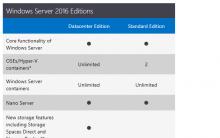
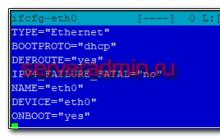
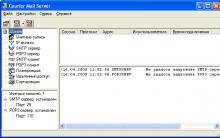






Thử nghiệm GTA V trên PC: khai thác tối đa đồ họa máy tính
Làm thế nào để biết bức ảnh này là thật hay ảnh đã qua chỉnh sửa
Tôi sẽ tham gia chương trình gì ở tuổi 18
Bài kiểm tra giáo dục trong khoa học máy tính
Bài kiểm tra trực tuyến cho khoa học máy tính